Engadir control Copilot a unha aplicación de lenzo (vista previa)
[Este artigo é documentación de prelanzamento e está suxeito a cambios.]
O control Copilot é un asistente de IA de próxima xeración que se pode integrar na túa aplicación de lenzo. Permite que os usuarios finais utilicen unha experiencia de chat impulsada pola IA. Esta función permite aos usuarios de aplicacións obter información sobre os datos das súas aplicacións mediante conversas en linguaxe natural. Os creadores poden engadir o control a calquera aplicación de lenzo e escoller para que datos pode proporcionar respostas.
Importante
- Para utilizar esta capacidade, o teu ambiente debe estar na rexión dos Estados Unidos.
- Debes permitir o movemento de datos entre rexións para as funcións xerativas de IA como requisito previo para usar copilotos Power Apps. Este paso é importante se a túa organización e o teu entorno están en rexións diferentes. Máis información: Activa os copilotos e as funcións de IA xerativa.
- As funcionalidades de vista previa non se deseñaron para uso de produción e poden ter funcionalidade restrinxida. Estas funcionalidades están dispoñibles antes da versión oficial para que os clientes poidan obter acceso a elas rápido e fornecer comentarios.
- Para obter máis información, consulta as nosas termos de vista previa.
- Esta capacidade está impulsada polo servizo Azure OpenAI.
- Esta capacidade pode estar suxeita a límites de uso ou limitación da capacidade.
- O control do piloto non é compatible e non funcionará en ambientes que teñan chave xestionada polo cliente (CMK) ou teñan caixa de bloqueo.
Paso 1: habilite Copilot para o seu entorno
Antes de que os usuarios finais poidan usar a experiencia de chat Copilot nunha aplicación de lenzo, primeiro debe activar un administrador Permitir aos usuarios analizar datos mediante unha experiencia de chat impulsada por IA en aplicacións de lenzo e modelos (vista previa) función no seu entorno. Para obter máis información, consulta Xestionar a configuración das funcións.
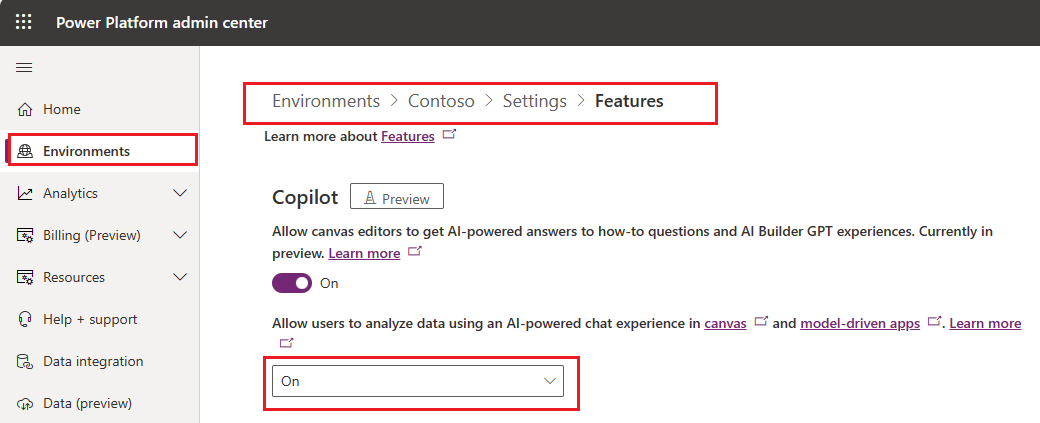
Cando a configuración da función está activada, un fabricante pode ir á configuración da aplicación en Power Apps Studio e activar Compoñente Copilot. A continuación, engade o control Copilot a unha aplicación de lenzo e permite que os usuarios finais usen a experiencia de chat impulsada pola IA.
Paso 2: activa o compoñente Copilot para unha aplicación de lenzo
Abre a túa aplicación de lenzo aberta para editar en Power Apps Studio:
Na barra de comandos, selecciona Configuración > Próximas funcións.
Desde a pestana Vista previa, configure a conmutación para Compoñente Copilot para Activado.
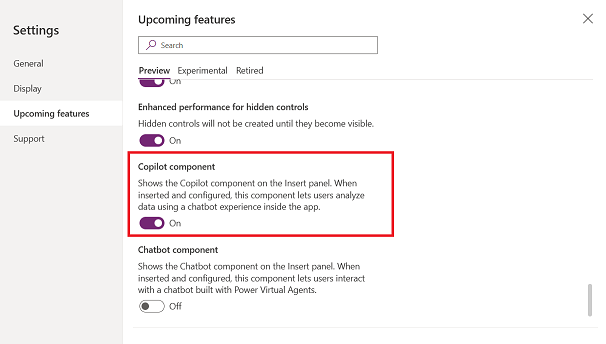
Importante
O idioma do teu navegador debe estar configurado en inglés (Estados Unidos).
Paso 3 - Engade o control Copilot á túa aplicación de lenzo
Engade o control Copilot (vista previa) á túa aplicación de lenzo para que os usuarios finais obteñan información sobre os datos das súas aplicacións a través da experiencia de chat.
Coa túa aplicación de lenzo aberta para editar en Power Apps Studio:
No menú de creación de aplicacións, selecciona Inserir e selecciona Copilot (vista previa) para engadir este control.
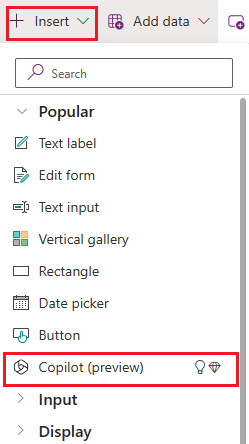
Conéctate a un copiloto personalizado
Podes personalizar o Copilot (vista previa) controlar e utilizar Copilot Studio para engadir capacidades como máis temas, accións de complementos e outras capacidades.
Activa Editar en Copilot Studio
Para conectar o control Copilot (vista previa) a un Copilot Studio Copilot, debes activar o Editar en Copilot Studio función da configuración da aplicación en Power Apps Studio.
Na barra de comandos, selecciona Configuración > Próximas funcións.
Desde a pestana Vista previa, configure o interruptor para Editar en Copilot Studio para Activado.
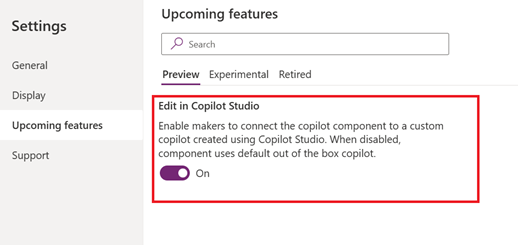
Crea un novo copiloto
No menú de creación de aplicacións, selecciona Inserir > Copilot (vista previa).
No panel de propiedades, seleccione Editar a carón da propiedade Personalizar copiloto e, a continuación, seleccione Crear novo copiloto para crear un novo copiloto usando Microsoft Copilot Studio. Tamén podes establecer este valor nun copiloto existente na pestana de propiedades Avanzado .
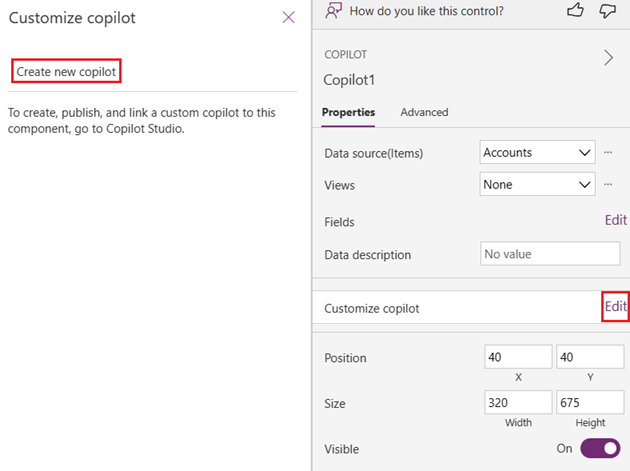
Edita e personaliza en Copilot Studio
Para crear un novo copiloto que poida editar en Copilot Studio, seleccione Editar ao lado de Personalizar copiloto propiedade e, a continuación, seleccione Editar en Copilot Studio. Para obter máis información, consulte Microsoft Copilot Studio inicio rápido.
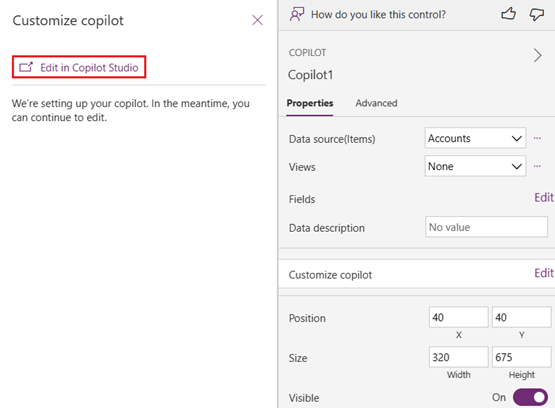
Deixar comentarios
Os usuarios e creadores de aplicacións poden enviar comentarios seleccionando o botón Gústame (Agradecer) ou Non me gusta (Agradecer) para cada resposta que proporciona Copilot. Opcionalmente, os usuarios da aplicación tamén poden introducir comentarios adicionais na caixa de texto e, a continuación, seleccionar Enviar.
Desactiva os comentarios para os usuarios da aplicación
Os administradores poden desactivar a opción para que os usuarios das aplicacións proporcionen comentarios a Microsoft desde a experiencia de chat de Copilot.
- Inicie sesión en Power Apps.
- No panel de navegación esquerdo, seleccione Táboas > Organización.
- Na sección Columnas e datos da organización, seleccione a lista de columnas e busque Permitir aos usuarios proporcionar comentarios sobre App Copilot.
- Establece o selector en Non.
Consulte tamén
Crea aplicacións a través da conversa (vista previa)
Engade o control de Chatbot a unha aplicación de lenzo (vista previa)
Aproveita o servizo de Azure OpenAI en AI Builder (vista previa)
Engadir Copilot para usuarios de aplicacións en aplicacións baseadas en modelos (vista previa)
Activa os copilotos e as funcións de IA xerativa Power Apps
Nota
Pode indicarnos as súas preferencias para o idioma da documentación? Realice unha enquisa breve. (teña en conta que esa enquisa está en inglés)
Esta enquisa durará sete minutos aproximadamente. Non se recompilarán datos persoais (declaración de privacidade).
Comentarios
Proximamente: Ao longo de 2024, retiraremos gradualmente GitHub Issues como mecanismo de comentarios sobre o contido e substituirémolo por un novo sistema de comentarios. Para obter máis información, consulte: https://aka.ms/ContentUserFeedback.
Enviar e ver os comentarios